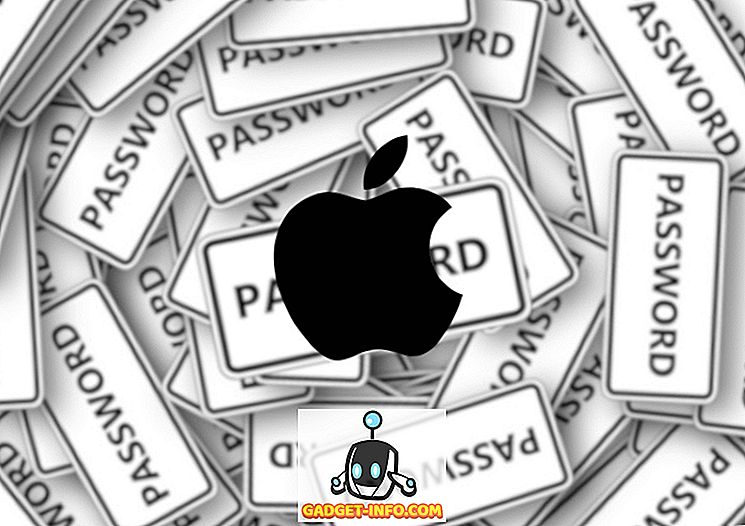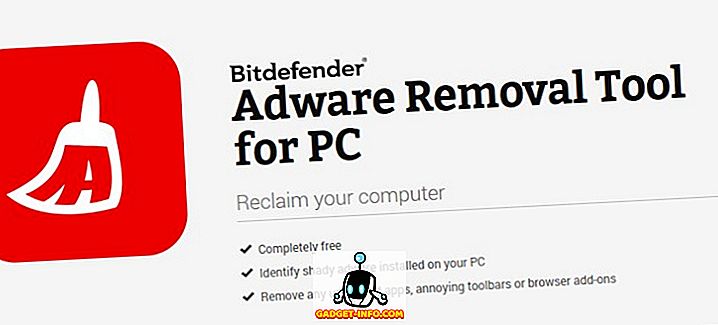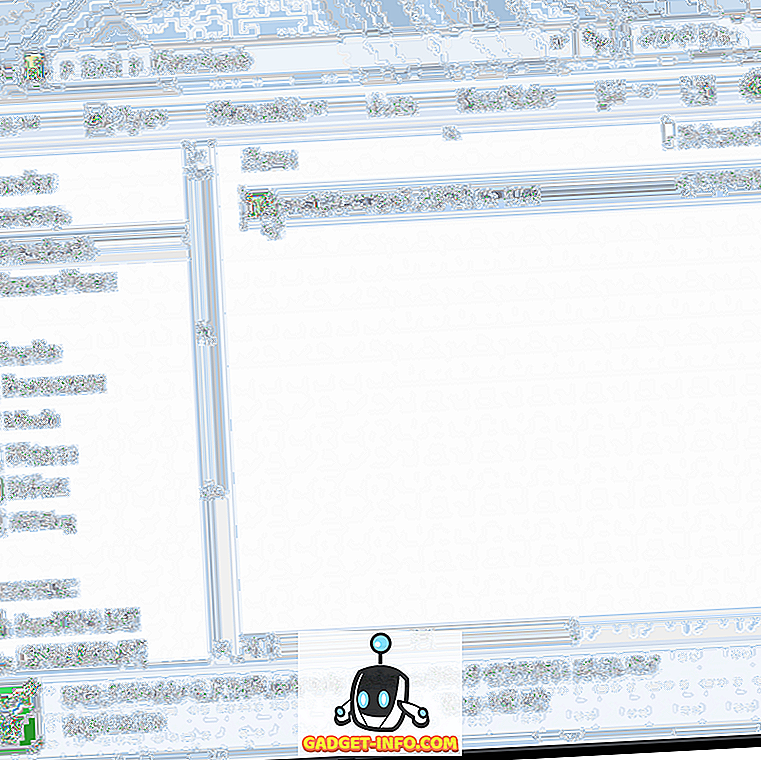Mākoņu krātuves jau sen ir pieaugušas. Google disks un Dropbox skaidri rāda sacensības ar citām mākoņu platformām. Šajā sacensībā Microsoft arī ir izveidojusi savu OneDrive platformu. Microsoft, mēģinot popularizēt OneDrive, nosūta Windows 10 ar OneDrive iepriekš instalētu. Tomēr lielākā daļa lietotāju, ieskaitot mani, dod priekšroku citiem mākoņa risinājumiem. Problēma ir tā, ka Microsoft ierobežo lietotāju no OneDrive atinstalēšanas no savām sistēmām. Pati OneDrive pati par sevi ir ļoti atmiņas atmiņas programmatūra, kas izmanto daudzus sistēmas resursus, kā arī tīkla datus un ir pilnīgi nevajadzīga jebkuram lietotājam, kurš nevēlas to izmantot. Ja jūs esat arī viens no šādiem lietotājiem, kurš vēlas uzzināt, kā atspējot vai atinstalēt OneDrive no savas sistēmas, izlasiet, kā mēs jums pastāstīsim, kā jūs varat noņemt OneDrive no Windows 10:
Noņemt OneDrive no Windows 10, izmantojot komandu uzvedni
- Atvērt komandu uzvedni ar administratora privilēģijām. Lai to izdarītu, ar peles labo pogu noklikšķiniet uz komandu uzvednes opcijas un noklikšķiniet uz “Palaist kā administratoram” .

- Kad tiek atvērts komandu uzvednes logs, ievadiet šādu komandu, lai aizvērtu visus darbojošos OneDrive gadījumus.
taskkill / f / im OneDrive.exe

- Pēc tam ierakstiet šādu komandu un nospiediet Enter, lai veiktu klusu OneDrive atinstalēšanu no sistēmas.
Ja izmantojat 32 bitu sistēmu Windows 10, ierakstiet
% SystemRoot% System32 OneDriveSetup.exe / atinstalēt
vai, ja izmantojat 64 bitu sistēmu Windows 10, ierakstiet
% SystemRoot% SysWOW64 OneDriveSetup.exe / atinstalēt

Ņemiet vērā, ka, tā kā tas ir kluss atinstalējums, jūs neredzēsiet apstiprinājuma dialoglodziņu vai progresa joslu, bet OneDrive tiks atinstalēts no jūsu Windows 10 datora.
Atinstalējiet OneDrive oficiāli programmā Windows 10 Creators Edition
Microsoft bija sapratusi savu kļūdu, piespiežot OneDrive tās lietotājiem. Sākot ar Windows 10 Creators Update 1703 (Build Number 14986), Microsoft OneDrive ir pieejams kā atsevišķa programma, kuru var viegli atinstalēt no paša vadības paneļa. Lai to izdarītu, rīkojieties šādi:
- Atveriet vadības paneli un atlasiet programmas, lai atvērtu instalēto programmu sarakstu savā sistēmā.

- Ritiniet uz leju un sarakstā izvēlieties “Microsoft OneDrive” . Pēc tam uz lentes joslas noklikšķiniet uz pogas “Uninstall”, lai atinstalētu programmatūru no sistēmas.

Dzēst OneDrive paliekas sistēmā Windows 10
Pat pēc OneDrive lietojumprogrammas atinstalēšanas tās mapes un reģistra ieraksti joprojām paliks jūsu datorā. Tādā veidā jūs varat tos noņemt, komandu uzvednes logā ievadot šādas komandas.
- Atveriet komandu uzvedni ar administratora privilēģijām.
- Ierakstiet šādas komandas, lai izdzēstu visas ar OneDrive saistītās mapes un to saturu:
rd "% UserProfile% OneDrive" / Q / S "% LocalAppData% Microsoft OneDrive" / Q / S "% ProgramData% Microsoft OneDrive" / Q / S "C: OneDriveTemp" / Q / S

- Tālāk ierakstiet šādas komandas, lai noņemtu OneDrive no File Explorer mapes koka reģistra atslēgas:
REG Dzēst "HKEY_CLASSES_ROOT CLSID {018D5C66-4533-4307-9B53-224DE2ED1FE6}" / f REG Dzēst "HKEY_CLASSES_ROOT Wow6432Node CLSID {018D5C66-4533-4307-9B53-224DE2ED1FE6}" / f 
Atjaunojiet OneDrive datoram
Ja jūs nomaināt savu prātu un vēlaties pārinstalēt Microsoft OneDrive savā sistēmā, varat to izdarīt viegli. Lai to izdarītu, rīkojieties šādi:
- Failu pārlūkprogrammā ievadiet šādu ceļu :
% SystemRoot% \ t

- Pēc tam vienkārši palaidiet programmu OneDriveSetup.exe, lai viegli instalētu Microsoft OneDrive savā sistēmā.

Noņemiet OneDrive viegli no Windows 10 datora
Lai gan Microsoft OneDrive ir pārsteidzošs mākoņu krātuves variants, jūs vienkārši varētu izvēlēties kaut ko citu. Lai kāds būtu jūsu iemesls, tagad varat viegli atinstalēt OneDrive no operētājsistēmas Windows 10 un, ja nevēlaties to pilnībā atinstalēt, varat atspējot OneDrive operētājsistēmā Windows 10. Tātad, kādi ir iemesli OneDrive noņemšanai no Windows 10? Ļaujiet mums uzzināt savas domas par OneDrive operētājsistēmā Windows 10 komentāru sadaļā.